Eclipse安装与使用
一,下载安装
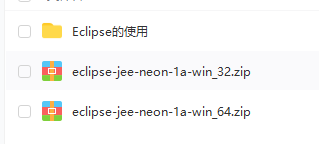
1.在已经配置好jdk和jre的环境下,下载Eclipse软件
链接:https://pan.baidu.com/s/1su_sWvGJPy1U-mKXhU6bJA?pwd=5hr2
提取码:5hr2
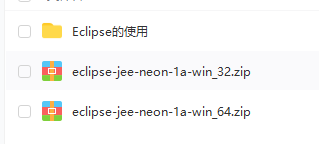
下载安装好后,双击打开图标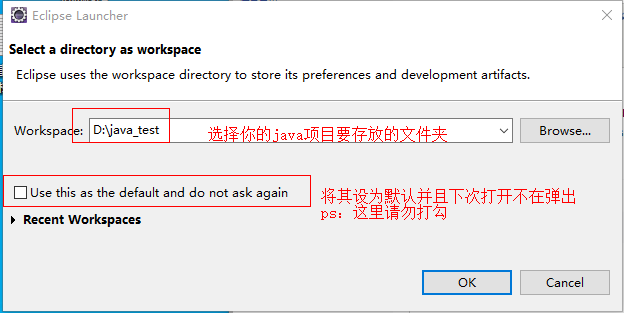
ps:为什么不把勾打上?因为打勾之后,默认打开你打勾时选择的路径,如果想换别的工作路劲,切换很麻烦
如果不小心把勾打上了,可以按照下面的设置重新解禁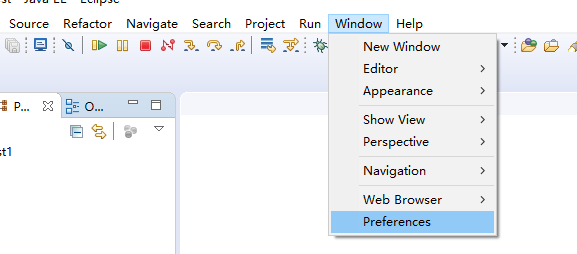
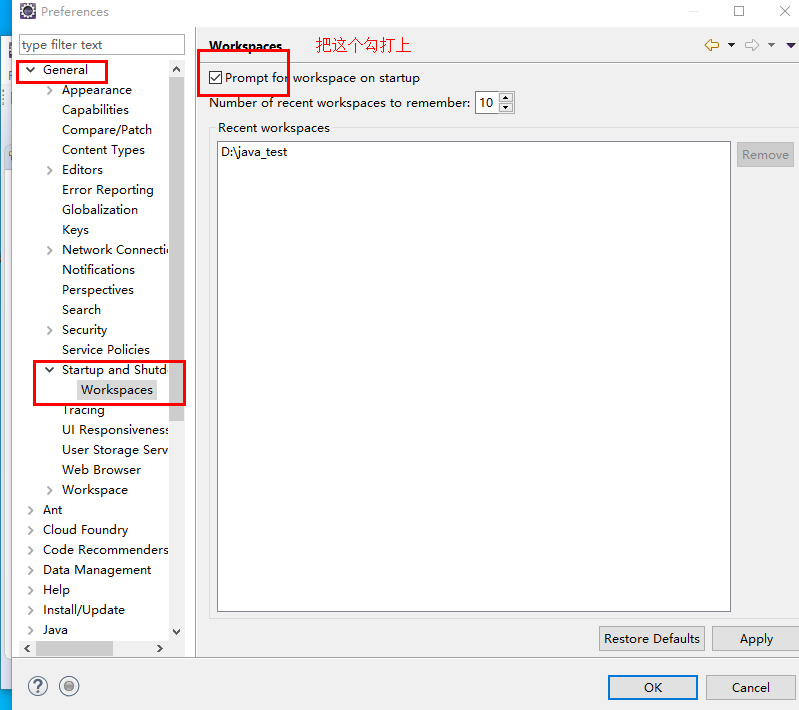
之后每次打开Eclipse都会弹出选择工作空间的提示
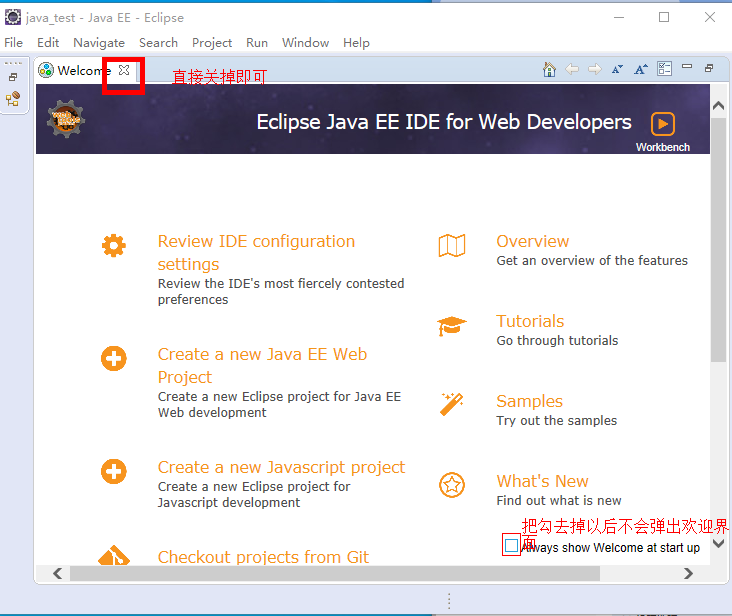
2.对Eclipse界面进行一些改动(非必需可直接跳过)
1.界面部件改动
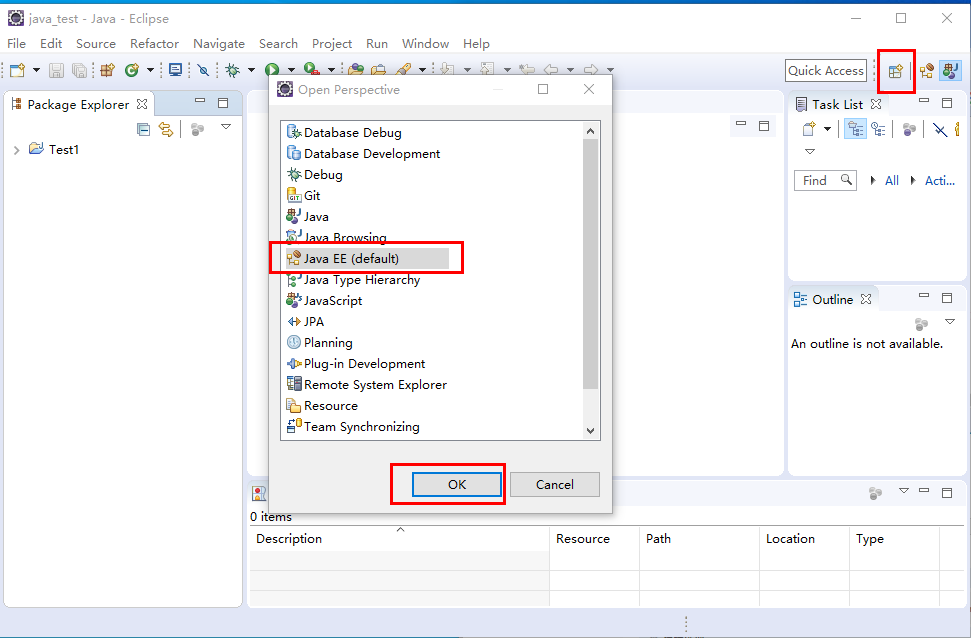
搜索常用的部件拖动到左侧,关闭多余的窗口,让工作页面更简洁
添加:Navigator(导航)/Outline(布局)/Package Explorer
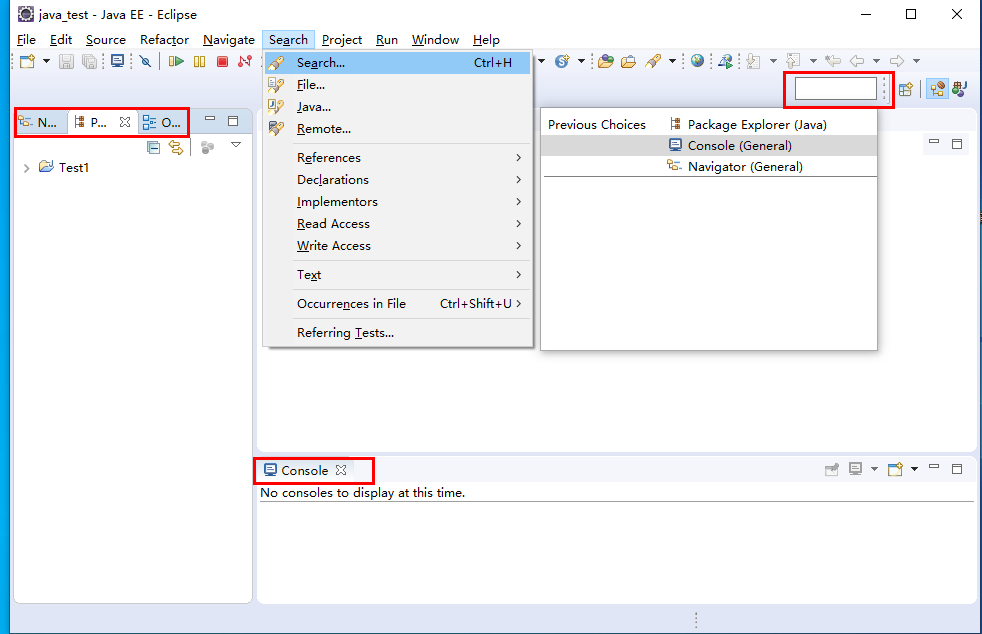
其他暂时用不到的部件可以先关掉,到时候要用在搜索添加即可
将刚刚设置好的布局保存
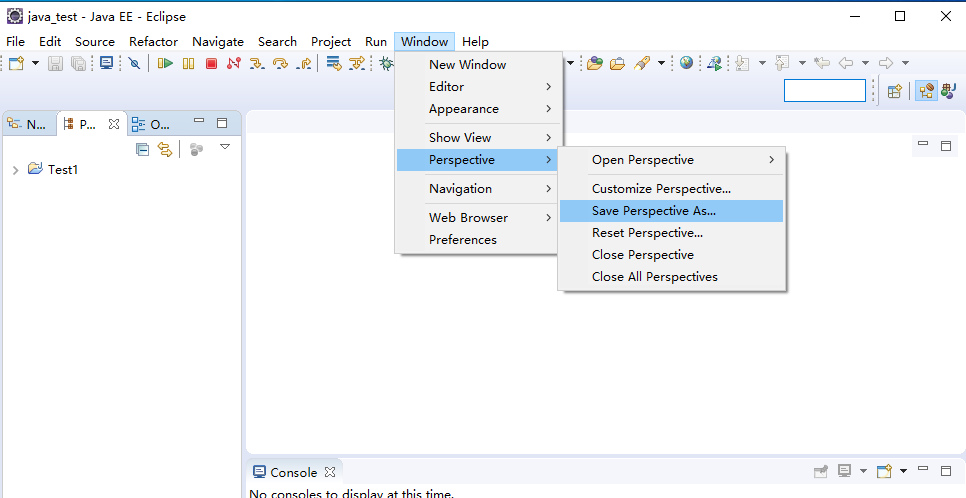
点击ok即可
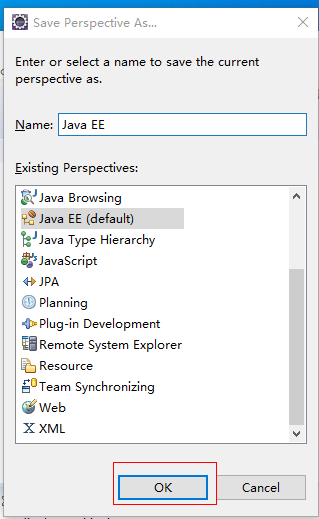
如果下次不小心把布局弄乱了 找不到保存的布局,可以点击Reset Perspective....恢复原先保存的布局
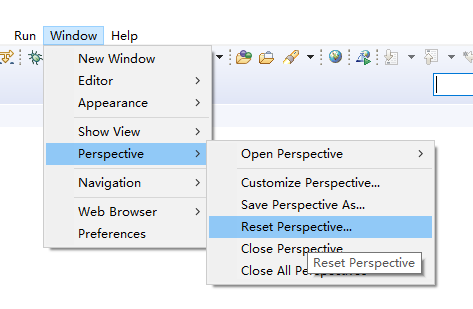
2.界面字体and文件编码设置
设置字体或者颜色
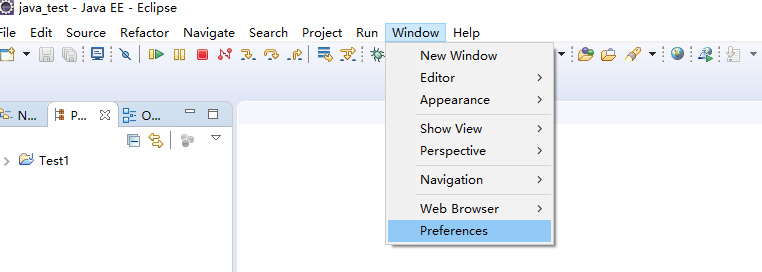
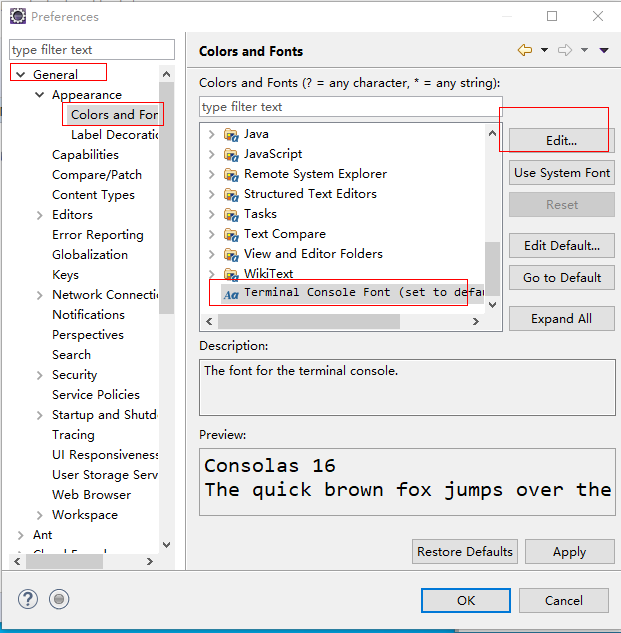
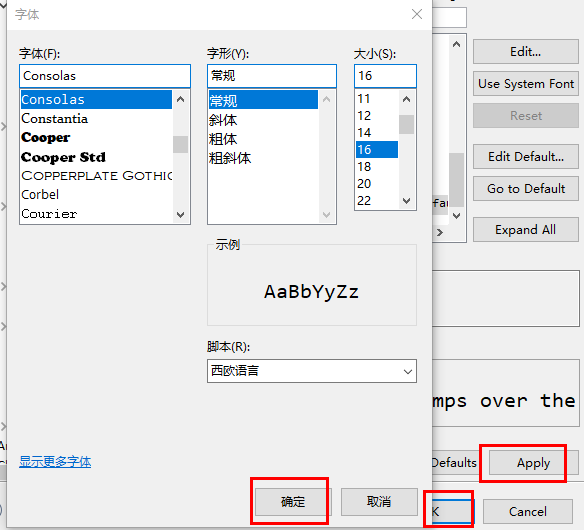
在修改一下文字编码,选择UTF-8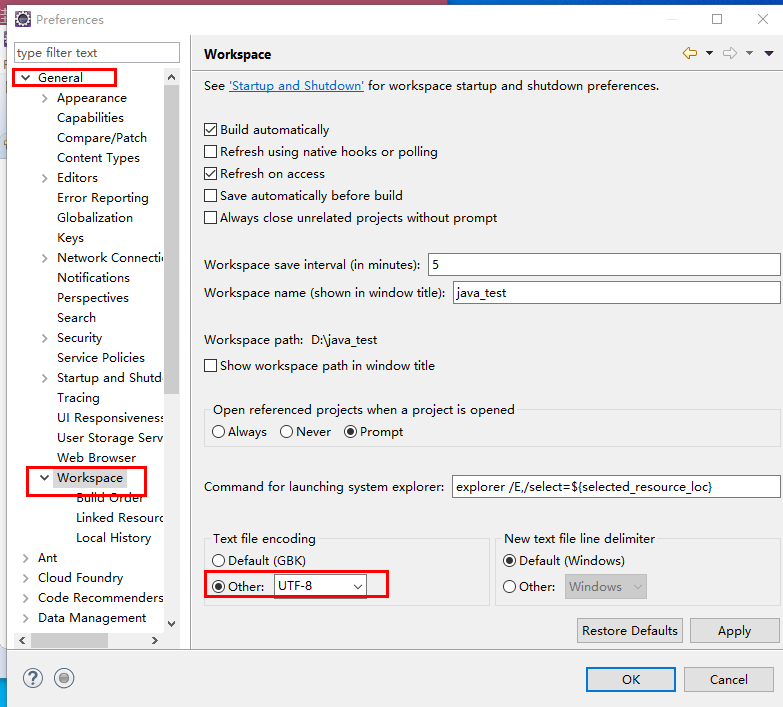
3.点击Package Explorer
点击src,先建包在建class
此时的点击右键新建有很多我们暂时还用不到的选项,可以自定义自己常用的新建项目
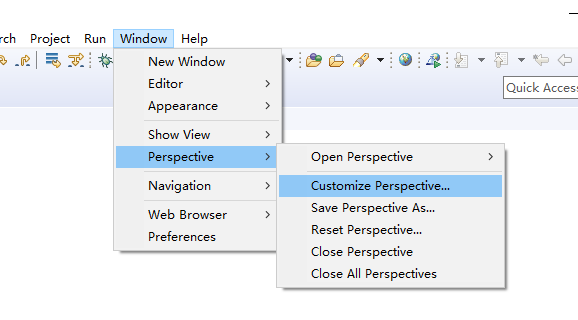
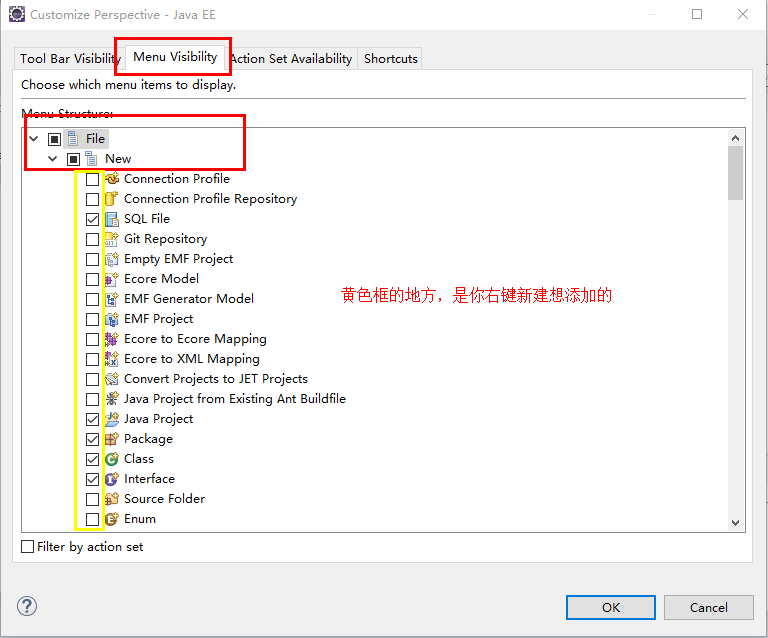
二,运行第一个程序
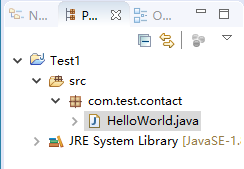
1 package com.test.contact; 2 3 public class HelloWorld { 4 public static void main(String[] args){ 5 System.out.println("hello world"); 6 } 7 }
右键运行
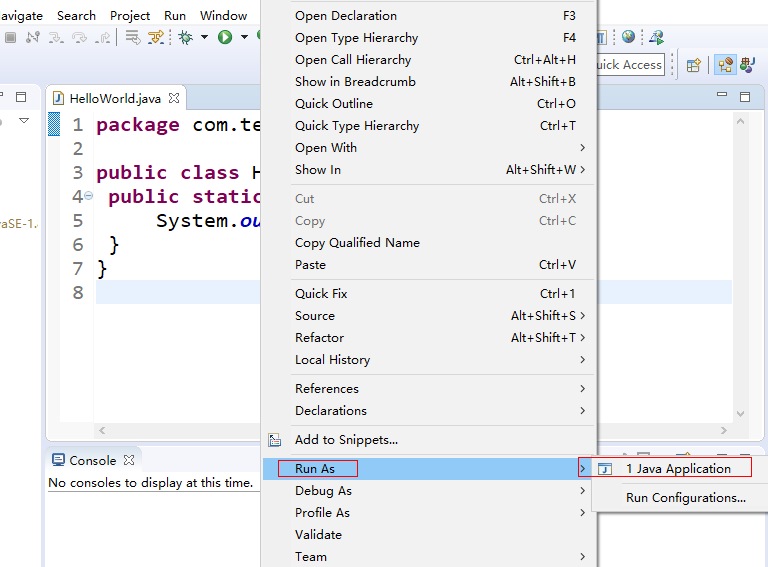
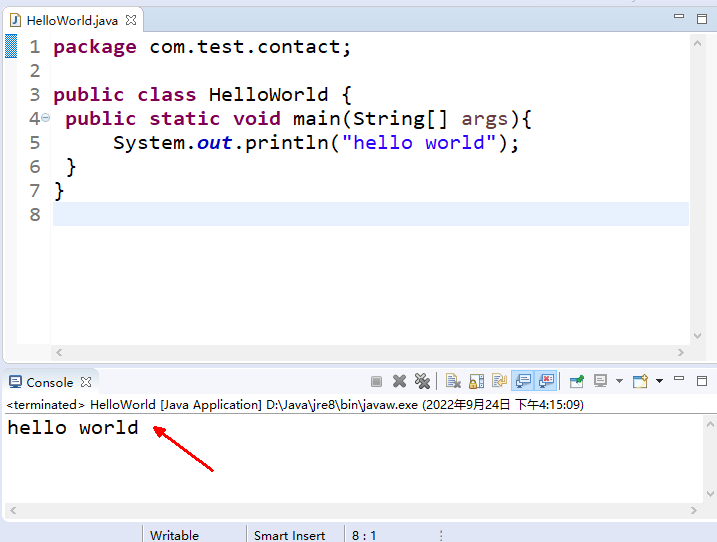
三,导入已经有的工程
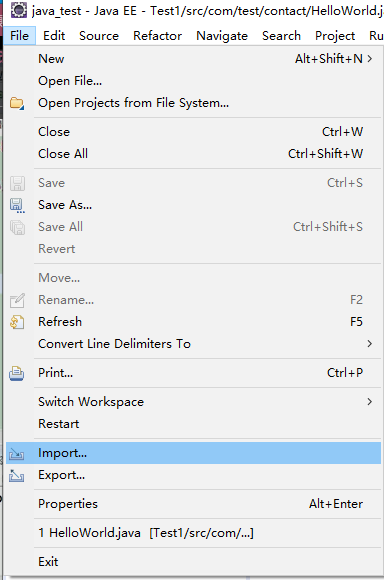
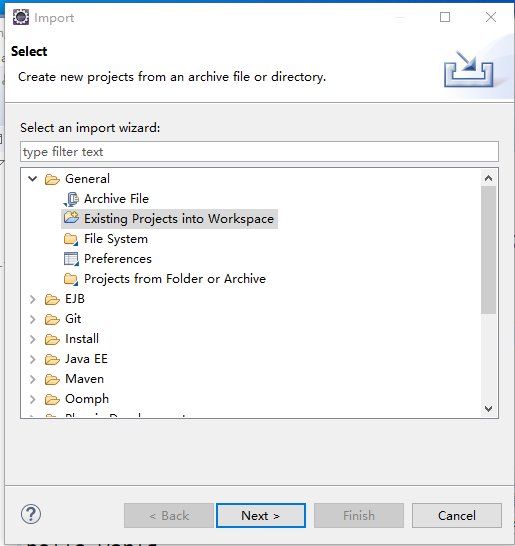

時は金なり
时间就是金钱!


